【プロセスの見える化】点検業務の受付~実施~請求データ作成までをWebデータベースで作成
導入システム

点検業務の受付からの手順をシステム化
ここでは下記の手順の点検業務を、匠tacmiWebDBを活用した例をご紹介します。
1.受付 点検業務を電話やメールなどで受付
2.仮予定登録 点検予定一覧で受付データを確認
3.点検日決定 点検予定を調整し点検日を決定
4.点検日通知 点検日をお知らせ
5.点検実施 点検日に点検を実施し失跡データを登録
6.請求データ作成 点検実績から請求データを作成
1.受付
電話やメールなどで定期点検の受付を行います。
点検受付の新規画面を開き、顧客情報と受付内容を登録します。希望日があれば記載しておきます。
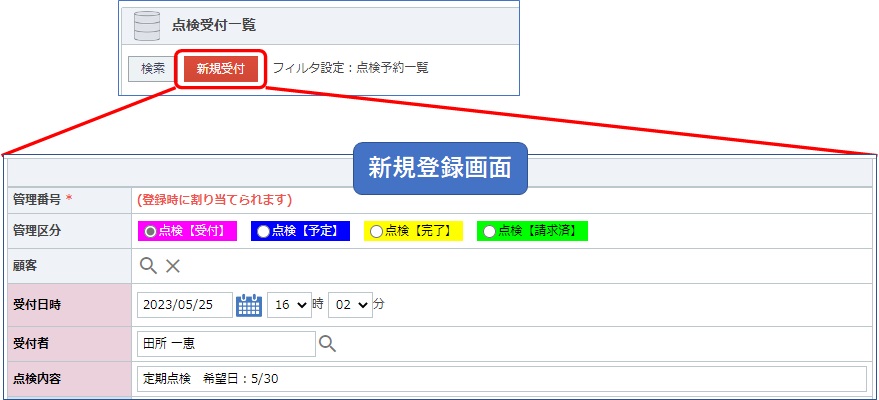
2.仮予定登録
登録された受付情報を点検部門で確認します。希望日、点検予定から点検日を決定します。
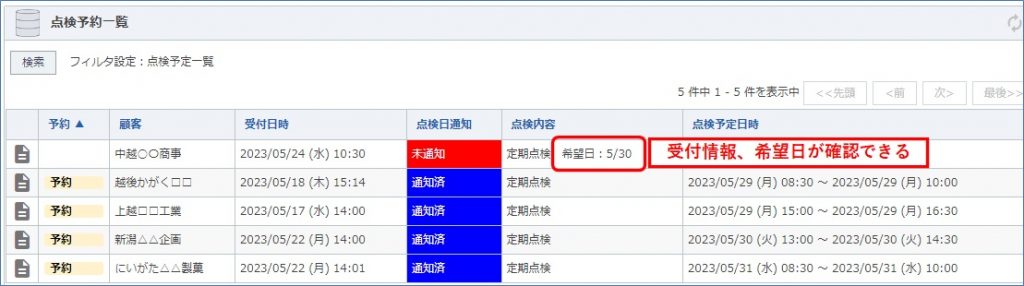
3.点検日決定
点検日を決定して保守予約データを更新します。
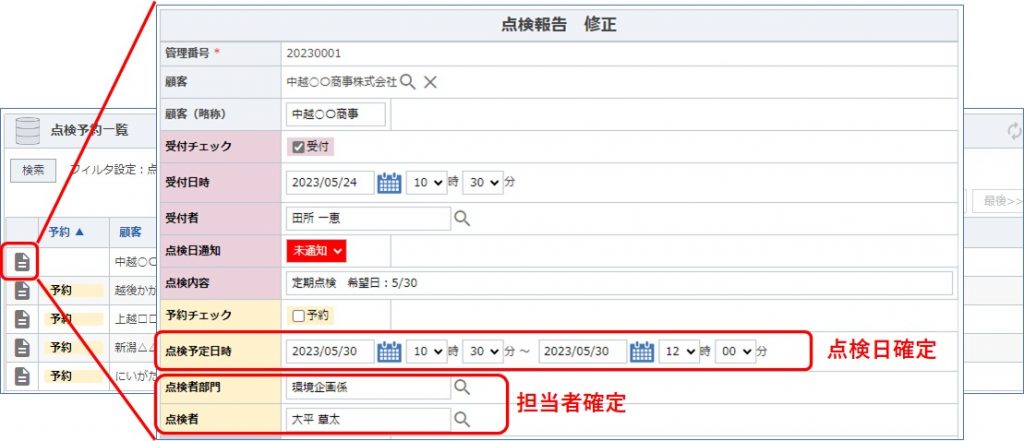
点検日は点検者のスケジュールにも表示されます。
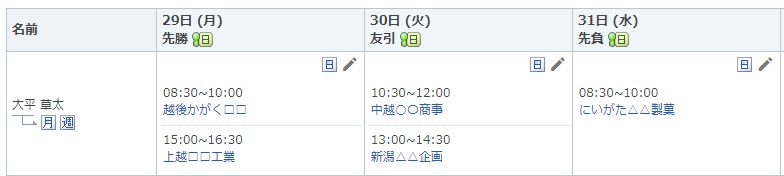
4.点検日通知
受付部門では点検日が確定したことがお知らせBOXに通知されるので、点検日決定をお客様に通知します。

5.点検実施
点検日に点検を実施し、点検予約一覧から該当の点検データに実績(点検実施日時、点検内容、管理区分の変更(「点検【完了】」)など)を入力します。この実績内容が請求データとして活用されます。

6.請求データ作成
請求データを抽出(データ出力)し、請求システムにデータを受け渡します。
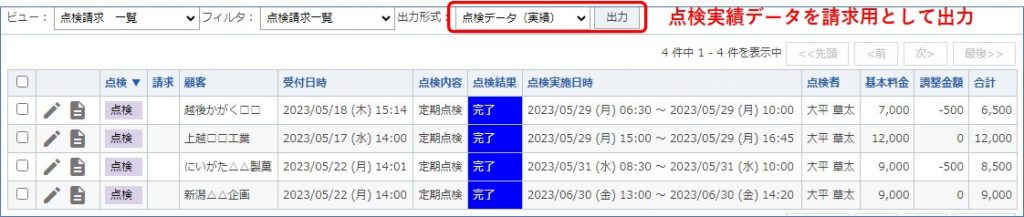
まとめ
匠tacmiWebDBでの点検受付から点検の実施、請求データ作成までの手順をご紹介しました。プロセスを見える化することで、業務の状況が一目で共有でき、迅速な対応でお客様サービスを向上することができます。
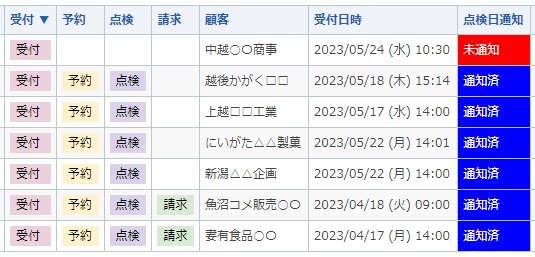
匠tacmiWebDBをご利用の際には、上記でご紹介しましたアプリを流用して、お客様の運用に合わせた変更を加えることで、お客様にフィットしたシステム構築が簡単にできます。
ご紹介の匠tacmWebDBの機能をお試ししたい場合や資料請求、ご質問などございましたら、お問合せフォームから必要事項をご入力くださいますようお願いいたします。


